подключение передней панели | Общие вопросы
← Вернуться в раздел «Общие вопросы»Автор: nordson
Дата сообщения: 11.07.2007 19:05
Итак, вот что написано в руководстве к моей плате (MSI P965 Neo):
Front Panel Audio Connector.
The front panel audio connector allows you to connect the front panel audio and is compliant with Intel Front Panel I/O Connectivity Design Guide.
PIN SIGNAL DESCRIPTION
1 PORT 1L Analog Port 1 – Left channel
2 GND Ground
3 PORT 1R Analog Port 1 – Right channel
4 PRESENCE# Active low signals BIOS that a High Definition Audio dongle is connected to the analog header. 0 when a High Definition dongle is connected.
5 PORT 2R Analog Port 2 – Right channel
7 SENCE_SEND Jack detection sense line from the High Definition Audio CODEC
jack detection resistor network.

8 KEY Connector Key
9 PORT2L Analog Port 2 – Left channel
10 SENSE2_RETIRN Jack detection return from front panel JACK2
А вот какие провода идут от передней панели моего корпуса (Foxconn а модель не помню) :
HP OUT R
HP OUT-R
HP OUT L
HP OUT-L
GROUND
MIC POWER
MIC IN
MIC GRD
Какой провод к какому пину присоединять?
Заранее благодарен за помощь!
Автор: Igor30RUS
Дата сообщения: 16.07.2007 15:24
2-MIC GRD
3-MIC POWER
4-GROUND
5-HP OUT R
6-HP OUT-R
7-ничего
8-ничего
9-HP OUT L
10-HP OUT-L
Распиновка начинается с нижнего левого пина, на верхний левый… и тд, в мануале нарисовано…
Автор: Villi_V
Дата сообщения: 06.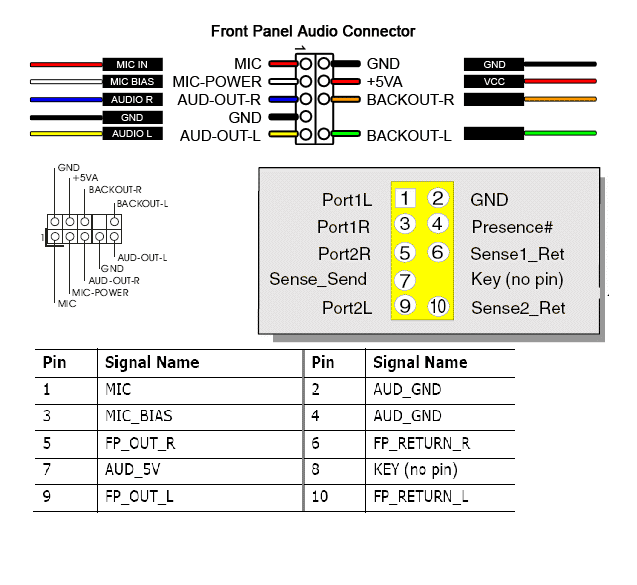 10.2007 14:14
10.2007 14:14
Как мне подключить провода с передней панели Power LED, с передне панели приходит двойной провод с двумя разьемами
в инструкции написано седующее
мне подключать оба разьема или какой-нибудь один? какой?
Спасибо!!!
Автор: musikant1
Дата сообщения: 08.10.2007 05:43
Эта инструкция материнской платы, а модельку можно ее озвучить?
Цитата:
мне подключать оба разьема или какой-нибудь один? какой?Подключать нужно один, любой какой подойдет по схеме, оба разьема идентичны, из трехпинового можно сделать двухпиновый(разрезав пополам, посередине нет контакта) это сделано для удобства подключения, потому как есть матери с 3 пин и 2пин PowerLed. Короче модель материнки в студию пожалуйста!
Добавлено:
Villi_V
На фига темы дублируешь?! http://forum.ru-board.com/topic.cgi?forum=27&active=11&topic=11578#1
Автор: Villi_V
Дата сообщения: 08. 10.2007 19:26
10.2007 19:26
между прочем в таблице где расписаны пины, названия у пинов в группе из двух отличаются от названия в группе из трех. Странно.
Дубликат сделал потому что не кто не отвечал. Теперь можно обсуждать в одном топике.
Автор: Detsle
Дата сообщения: 24.03.2015 03:55
Распиновка в FAQ такая
А провода такие:
Ground
HPOUT-R
HPOUT R
HPOUT L
MIC GRD
MIC POWER
MIC IN
Помогите с подключением
Автор: freedaw
Дата сообщения: 24.03.2015 15:37
Detsle
1-MIC IN
2-MIC GRD
3-MIC POWER
4-GROUND
5-HPOUT R
6-GROUND
7-ничего
8-ничего
9-HPOUT L
10-GROUND
Возможно, придётся попробовать отключить 4 от земли, а также вместо HPOUT L (HPOUT R) подключить HPOUT-L (HPOUT-R).
Просто, на матери выход под переднюю панель стандарта HD Audio, а у вас передняя панель стандарта АС97 — в ней часть проводов не используется, поэтому не будет работать автоопределение подключенного разъёма и эту функцию нужно будет отключить в панели управления звуковой картой.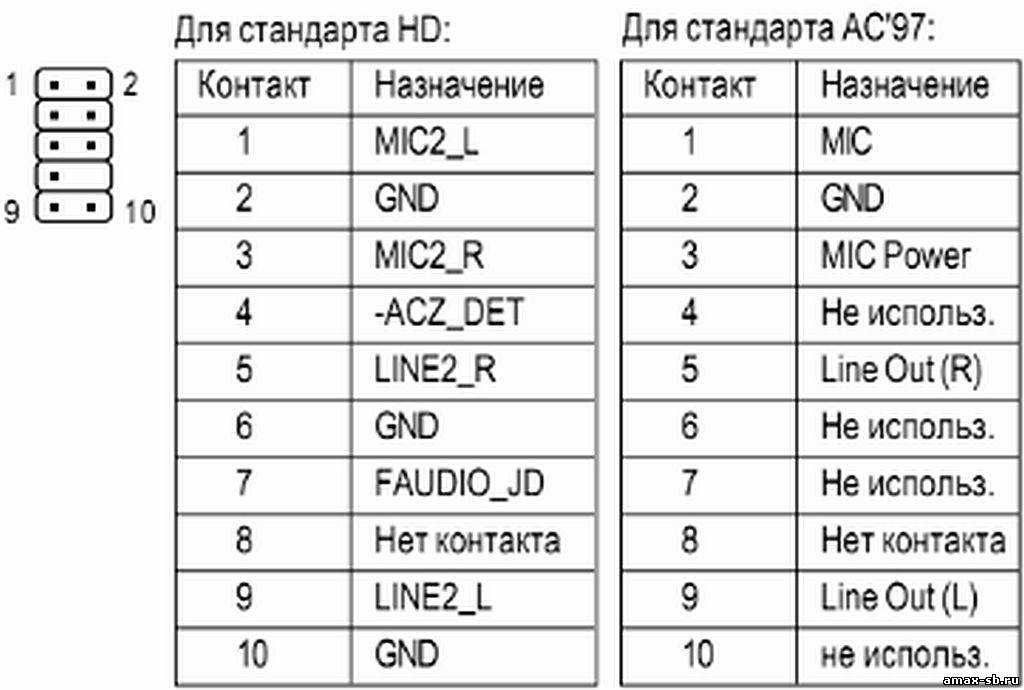
Также проверьте в БИОСе, если есть опция переключения типа передней аудиопанели, то поставьте также в АС97.
Автор: Detsle
Провода следующие:
Ground
HPOUT-R
HPOUT R
HPOUT-L
HPOUT L
MIC GRD
MIC POWER
MIC IN
Добавлено:
freedaw у тебя земли вышло аж 4 шт, хотя у меня всего две, одна из них микрофонная)
Автор: Detsle
Дата сообщения: 25.03.2015 04:21
Автор: immotus
Дата сообщения: 19.04.2016 22:21
Ground
HPOUT-R
HPOUT R
HPOUT-L
HPOUT L
MIC GRD
MIC POWER
MIC IN
Мать свежайшая Asus Z170-A и естественно есть поддержка HD Audio. Выше предложена схема для AC’97, а хотелось бы выжать с передних портов по полной.
Автор: komandor
Дата сообщения: 20.04.2016 00:21
immotus
Да нечего там выжимать.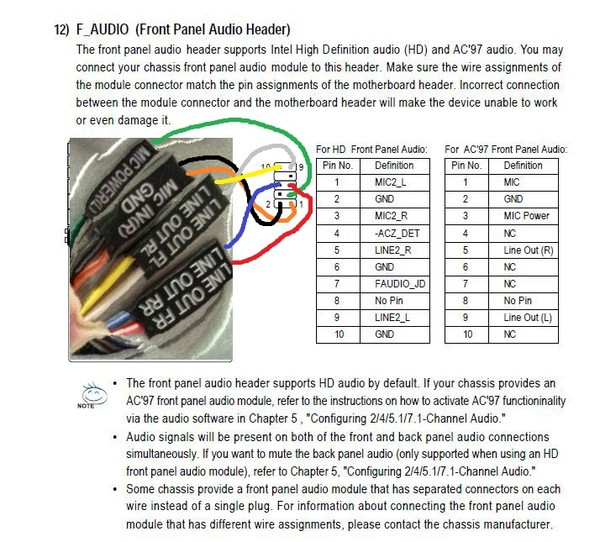
5+1 никак не получится.
Автор: immotus
Дата сообщения: 20.04.2016 21:32
Ходит по инету такая вот картинка
Я вот и хочу ее применить к моей раскладке.
Автор: sunxuj
Дата сообщения: 21.04.2016 15:20
У меня несколько по- другому проблема. Есть карточка Azalia на ALC268 но, там наушник можно подключить сзади системного блока, а как подключить на переднюю панель ? Драйвера пробовал разные, панель настроек нигде не появилась. И что ещё не понятно, драйвера и система 64-битные, а прописываются в Programm Fies (86). Windows 7 Enterprise, может кто- нибудь подсказать, как решить проблему ?
Автор: immotus
Дата сообщения: 22.04.2016 20:36
Перепробовал все варианты — передняя панель все равно не алё!
Автор: freedaw
Дата сообщения: 22.04.2016 21:11
Цитата:
Ходит по инету такая вот картинкаКартинка — фигня (особенно, таблица с назначением выводов).
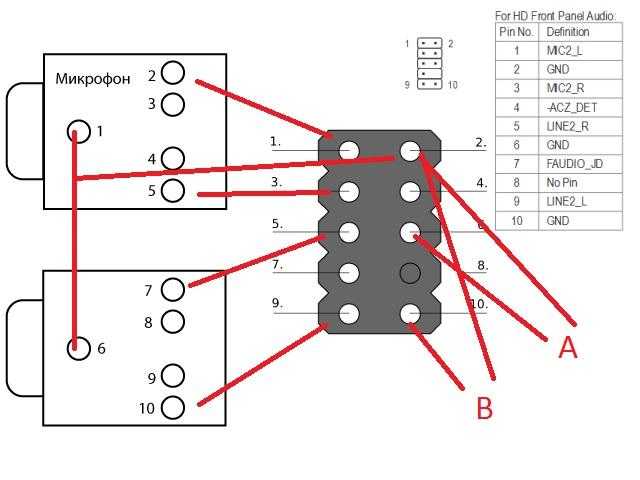
Читай внимательно моё предыдущее сообщение и следом два сообщения от Detsle — там всё в точности по твоему случаю.
Если всё-равно не работает, то нужно проверять уже исправность самой передней панели и проводов (обрывы или перепутаны фишки на проводах — смотреть уже визуально по цветам проводов и дорожкам на панели, к каким контактам разъёмов идут), а также проверить выходы на матери и настройки звука в БИОСе.
Автор: komandor
Дата сообщения: 22.04.2016 21:12
Цитата:
Перепробовал все вариантыА подробнее? Я в мануале вижу только два варианта
Автор: immotus
Дата сообщения: 11.05.2016 16:55
komandor
Не заработал не один.
Автор: komandor
Дата сообщения: 11.05.2016 18:28
immotus
Конкретно: что и как делалось, как проверялось.
Лучше со скринами.
Страницы: 1
Предыдущая тема: USB наушники и Realtek HD
Форум Ru-Board.
 club — поднят 15-09-2016 числа. Цель — сохранить наследие старого Ru-Board, истории становления российского интернета. Сделано для людей.
club — поднят 15-09-2016 числа. Цель — сохранить наследие старого Ru-Board, истории становления российского интернета. Сделано для людей.
Как подключить переднюю аудиопанель?
спросил
Изменено 2 года, 1 месяц назад
Просмотрено 113 тысяч раз
Моя материнская плата Gigabyte GA-945PL-S3 . Так что из-за чистки пришлось отсоединить провода передней аудиопанели. Затем я установил Windows 7 на новый жесткий диск. Но теперь я не знаю, как воткнуть провода обратно. Подключил, как я помню (надеюсь, не повредил), но Realtek HD Audio Manager не может обнаружить ни динамики, ни микрофон на передней панели, на задней вроде все в порядке. Вот что показывает инструкция:
Так было раньше (работало, но плохо видно) От передней панели идут следующие провода:
2x GND (черный)
Смещение микрофона (желтый)
Вход микрофона (зеленый)
Левый выход (красный)
Правый выход (белый)
Редактировать
Я нашел проблему.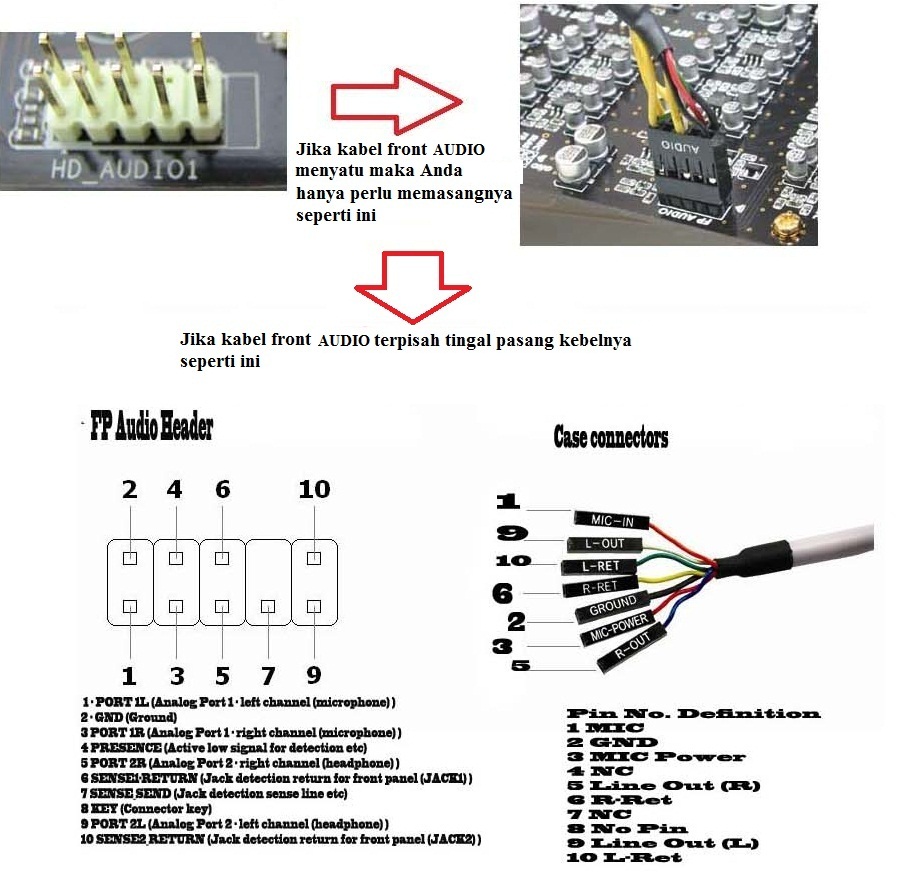 Это было в самом Realtek Manager. Мне пришлось отключить «Обнаружение звука передней панели».
Это было в самом Realtek Manager. Мне пришлось отключить «Обнаружение звука передней панели».
- аудио
- передняя панель
Моя материнская плата — Gigabyte GA-H87-HD3 , и у меня была та же проблема: Realtek HD Audio Manager не обнаруживал динамики на передней панели. Попробовав всевозможные решения и прочитав руководство MB десятки раз, я обнаружил, что это просто вопрос установки флажка!
Дважды щелкните красный динамик в трее:
Откроется Realtek HD Audio Manager. Щелкните желтый значок папки рядом с правым верхним углом окна:
Это важная часть . Хотя это может показаться противоречивым, вы должны проверить опцию, которая говорит « Отключить обнаружение разъема на передней панели »:
Теперь значки на передней панели включены:
И теперь ваш звук на передней панели должен быть работающий.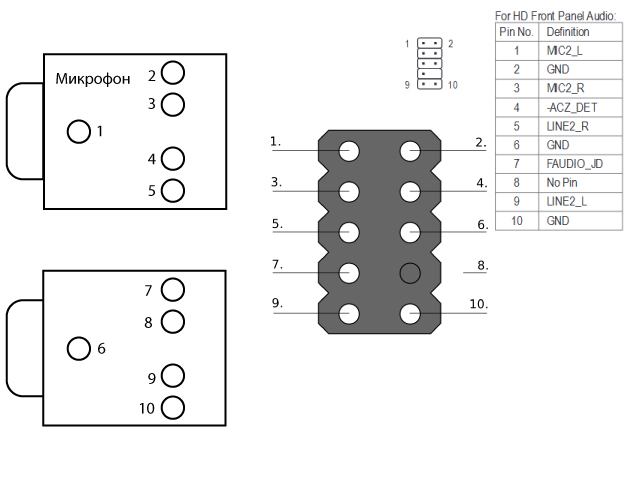
Если у вас по-прежнему нет звука, возможно, этот более технический ответ может вас просветить.
1Для тех, кто ищет актуальный ответ на вопрос «как подключить кабели к материнской плате?» , пожалуйста:
Некоторые аудиокабели на передней панели связаны вместе, поэтому правильно подключить их не так сложно, но во многих случаях штекеры вашего аудиокабеля полностью отделены друг от друга, как показано на следующем рисунке:
Другая распространенная связка — это когда все штекеры кабеля разделены, как на картинке выше, но правый и левый штекеры динамика/линейного выхода сгруппированы в два пучка 1X2.
Для средней материнской платы Gigabyte, на которой вы используете AC’97 Audio, это обычное расположение:
Если разъемы кабеля динамика/линейного выхода не сгруппированы в пучок 2X1, поместите кабельный разъем с маркировкой «возврат». » вправо, а другой — в левый контакт в пределах этой области 2X1.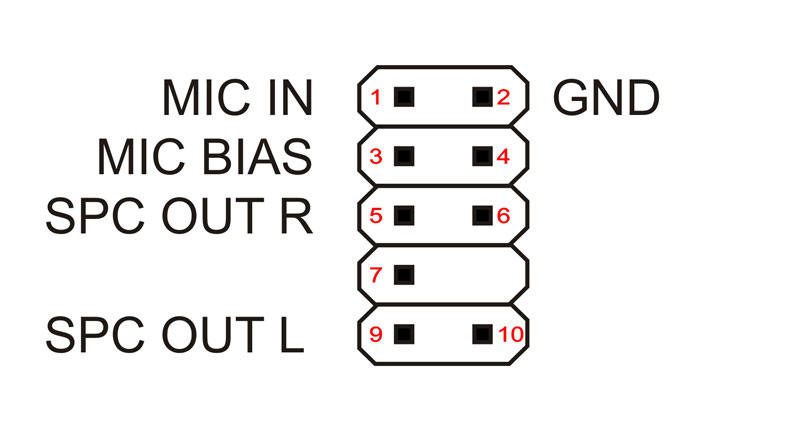
Кроме того, вот несколько дополнительных изображений для помощи в установке со случайного китайского веб-сайта:
3Убедитесь, что последние звуковые драйверы полностью установлены для вашей операционной системы (скачайте драйвера с сайта производителя, не используйте встроенные). Затем проверьте настройки, чтобы убедиться, что он обнаруживает подключенные передние наушники.
В качестве альтернативы проверьте BIOS, чтобы убедиться, что фронтальный звук включен.
2Случилось так, что вы, должно быть, по ошибке вернули провода неправильно или забыли подключить провод обнаружения датчика, он нужен для того, чтобы материнская плата проверяла, подключены ли вы наушники или микрофон или нет,
На изображении, которое вы дали, это выглядит как контакты 6 и 10 , когда вы заземляете эти контакты, компьютер думает, что вы подключили разъем, 6 должен быть микрофоном, а 10 должен быть наушниками лучший способ проверить при использовании мультиметра с режимом проверки непрерывности эти провода замыкаются на землю при подключении соответствующего разъема.
Как подключить старый разъем передней панели (аудио) к новой материнской плате?
Материнская плата (Gigabyte Z170X-Gaming 7) имеет следующий аудиочип: Аудио: 5.1 (Creative Sound Core3D)
Аудиоразъем на передней панели
Возврат L Возврат R Земля Ухо L микрофон VCC Ухо R микрофон
Аудиосистема передней панели AC’97 (не упоминается в онлайн-руководстве)
1 = микрофон 2 = ЗАЗЕМЛЕНИЕ 3 = мощность микрофона 4 = НЗ 5 = Линейный выход (R) 6 = НЗ 7 = НЗ 8 = нет контакта 9 = Линейный выход (L) 10 = НЗ
Фото разъемов аудио на передней панели:
Если я правильно понял, это должно быть правильное совпадение:
Земля = Земля Микрофон VCC = мощность микрофона Микрофонный вход = микрофон
А как же остальные? Возврат L = Линейный выход (L) ?
- аудио
- материнская плата
- разъем
- проводка
- передняя панель
Теперь я узнал, что веб-сайт продукта для случая все еще онлайн.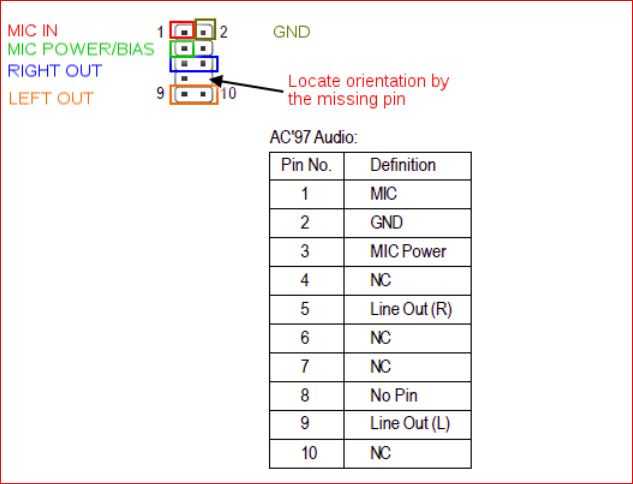 Здесь описана вся необходимая информация:
Здесь описана вся необходимая информация:
+------------------------------------------------------- -------------+ | Подключение наушников и микрофона | +------------------------+---------------------------------------- ----+ | Макет M/B (пример: ASUS) | Компоновка корпуса | +------------------+-------------------+-------+---- ----+ | 1 | LINE_OUT R | УХО Р | Красный | | 2 | LINE_IN Р | Возврат Р | Белый | | 3 | LINE_OUT Л | УХО Л | Зеленый | | 4 | LINE_IN Л | Возврат л | Желтый | | 5 | микрофон | микрофонный вход | Красный | | 6 | МИК ПВР | MIC VCC или MICBIAS | Белый | | 7 | Земля | Земля | черный | +------------------+-------------------+-------+---- ----+
Чтобы ответить на мой вопрос: Возврат Л/П это Линия В Л/П . Ear L/R — это Line Out L/R в моем случае. Результат выглядит так:
Но этого оказалось недостаточно. Мне пришлось установить Sound Blaster Pro Studio (со страницы драйвера производителя материнской платы) и изменить некоторые настройки, чтобы передняя панель заработала:
- Динамики/наушники : переключите переключатель на наушники
- Смеситель : рядом с разделом записи есть кнопка Устройства ввода .

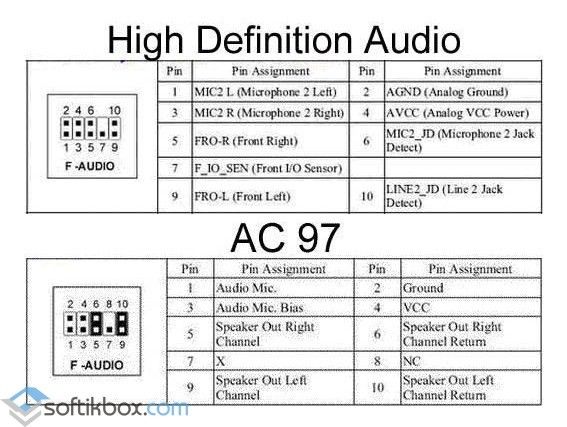
Ваш комментарий будет первым